1、打开一个的谷歌浏览器的界面中

2、点击浏览器右上角中的 更多

3、点击了更多选项之后,弹出了下拉菜单选中为 历史记录
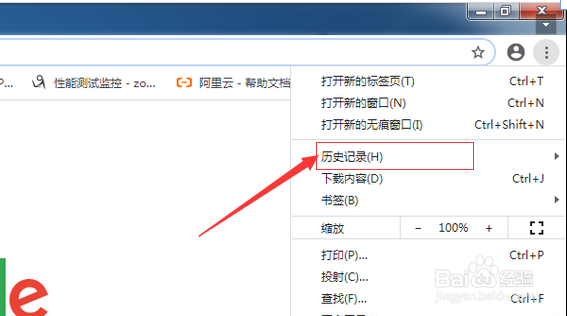
4、点击了历史记录选项之后,弹出了下一级菜单中的 历史记录
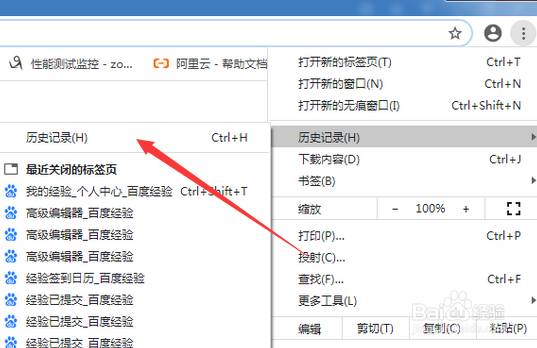
5、进入到了的历史的记录中,点击 更多菜单
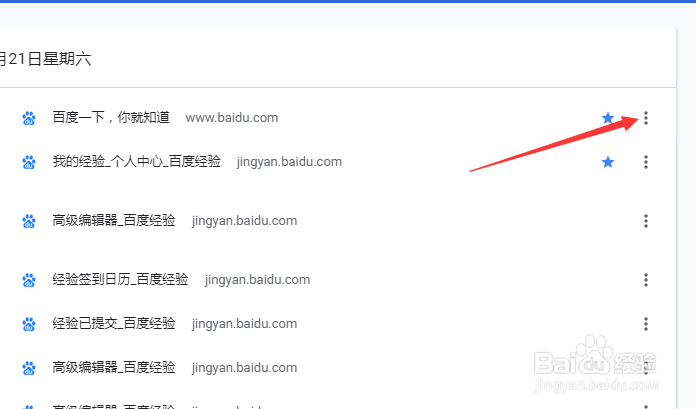
6、弹出了下拉菜单选中的 从历史记录中移除记录

7、可以看到是在当前中的记录就会被清除了。

时间:2024-10-30 12:42:35
1、打开一个的谷歌浏览器的界面中

2、点击浏览器右上角中的 更多

3、点击了更多选项之后,弹出了下拉菜单选中为 历史记录
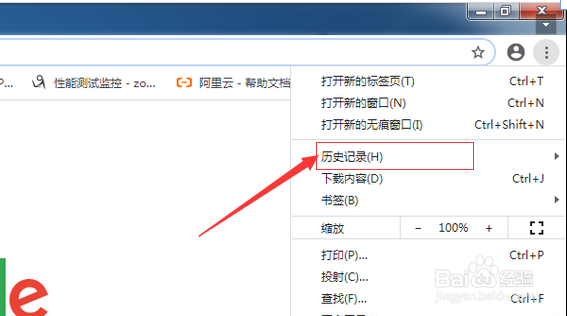
4、点击了历史记录选项之后,弹出了下一级菜单中的 历史记录
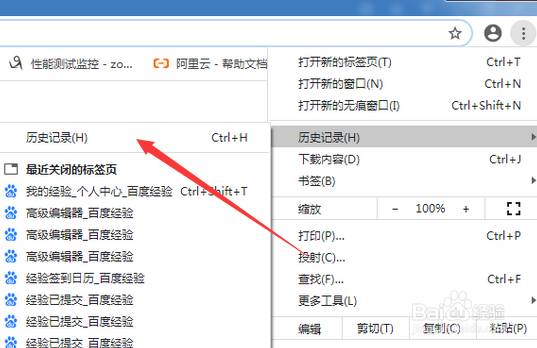
5、进入到了的历史的记录中,点击 更多菜单
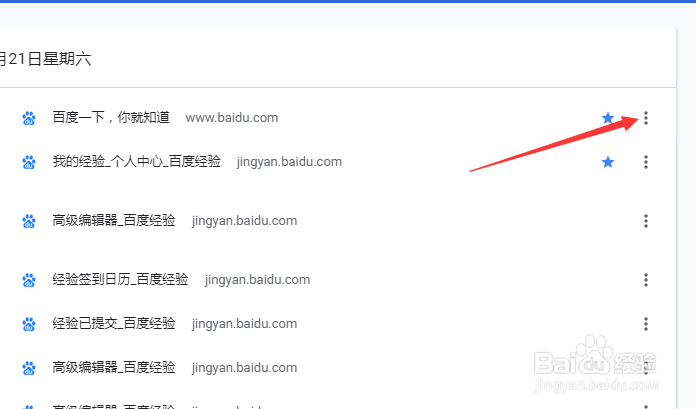
6、弹出了下拉菜单选中的 从历史记录中移除记录

7、可以看到是在当前中的记录就会被清除了。

